
Michael Fisher
0
2297
124
“Nechápu viry, protože provozuji Linux!”
Všichni jsme toto tvrzení slyšeli nějakým způsobem nebo formou. Skutečností je, že toto prohlášení není nic jiného než mýtus. Další běžnou mylnou představou je, že o soukromí se plně stará Linus Torvalds a jeho tým ninja želv.
Ve skutečnosti všechny operační systémy v kombinaci s lidmi, kteří je používají, nabízejí spoustu rizik a zranitelných míst, která mohou být zneužita.
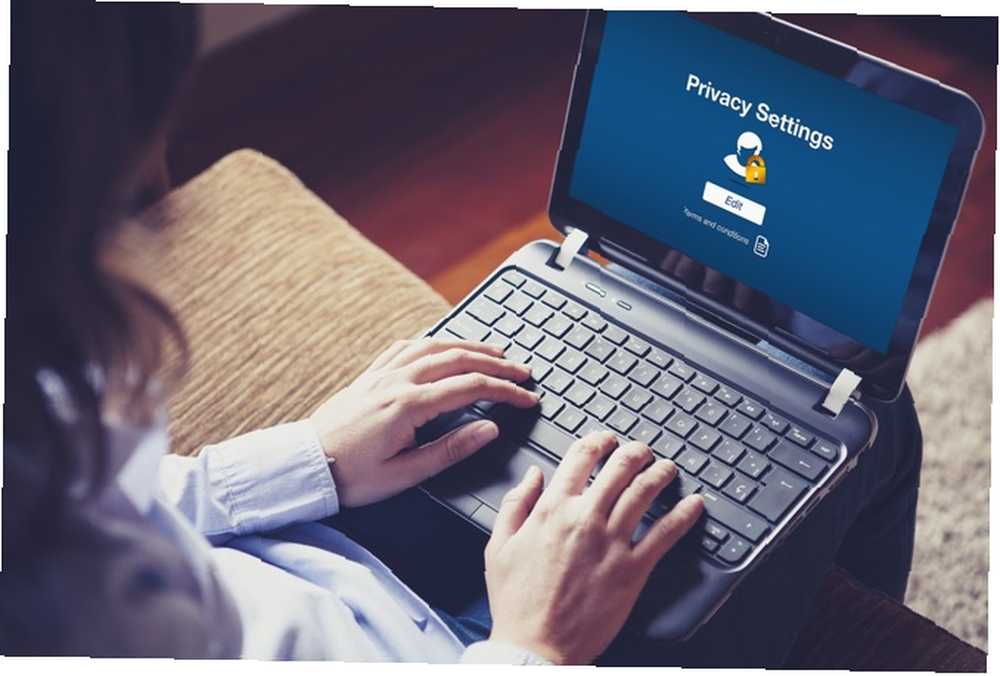 Obrázek Kredit: David M G prostřednictvím Shutterstock
Obrázek Kredit: David M G prostřednictvím Shutterstock
Dobrou zprávou je, že existuje několik skutečně základních kroků, které by se měly pokusit zmírnit tato rizika. I když byste nikdy neměli být ukolébáni falešným pocitem bezpečí, tyto kroky vám poskytnou lepší klid. Mohou vám dokonce připomenout něco tak jednoduchého, že bylo při instalaci přehlíženo. Pojďme skočit přímo dovnitř, můžeme?
1. Chraňte svůj účet heslem
To by měl být požadovaný krok v době instalace. Pomáhá však zajistit, abyste použili silné heslo. Nejen silná složitost, ale také délka. Pokud jste správcem IT v práci nebo (ve výchozím nastavení) doma, zajistěte, aby byla dodržována přísná pravidla pro hesla. Stačí jeden zranitelný počítač ve vaší síti, který by mohl vést k apokalypse.
Stejně směšné, jak to zní, ujistěte se, že hesla nejsou zapsána. Nalezení příspěvku nalepeného na monitoru s heslem není neobvyklé. Stejně složité, jako je vaše heslo, musí být také snadno zapamatovatelné. Užitečné by zde mohlo být použití anagramů nebo inicializací. Například, “Ó řekni, vidíš, v ranním světle.” mohl být kondenzován do něčeho podobného “Oscys, b7deL.” (Omlouvám se, pokud je to skutečně vaše heslo.)
Můžete vidět, jak snadné je začít vytvářet silné heslo. Jak vytvořit silná hesla, která si snadno pamatujete Jak vytvořit silná hesla, která si snadno pamatujete Snadno si snadno zapamatujete a složité současně.
2. Zašifrujte svá data
Šifrování dat je neocenitelné. V případě, že dojde ke krádeži vašeho zařízení, může zloděj vyjmout pevný disk a připojit jej k jinému zařízení. To jim umožní přístup k vašemu archivu kočičích fotografií. Ubuntu nabízí dvě úrovně šifrování. Šifrování celé jednotky nebo pouze šifrování domovské složky.
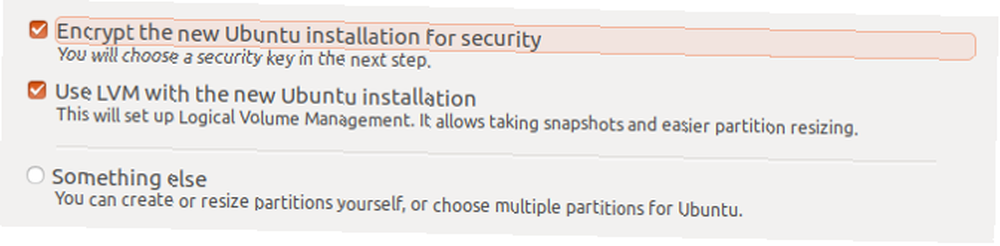
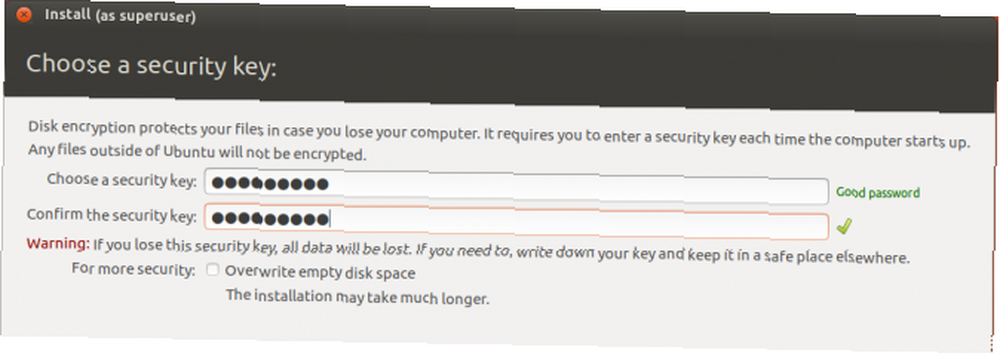
Výše uvedené možnosti zašifrují celou vaši jednotku pomocí bezpečnostního klíče. Při každém spuštění počítače budete vyzváni k zadání bezpečnostního klíče. Tímto způsobem nikdo nebude moci procházet vaše zařízení, natož prohlížet vaše soubory.

Šifrování domovské složky to dělá přesně. Spíše než šifrování zbytku systému zajišťuje pouze vaše osobní soubory. Všimněte si však, že existuje kompromis se šifrováním ve formě režie CPU. Naštěstí by moderní počítače neměly při této režii netahat víčko.
I když si můžete zvolit šifrování celé jednotky i domovské složky, stačí vybrat pouze jednu. Vždy se ujistěte, že vaše záložní rutina je aktuální, ale jen pro případ, že se situace zhorší.

3. Zámek obrazovky
To je něco, co by mělo být léčeno zdravou porcí impulzivity. Zámek obrazovky musí být rozšířením vaší obvyklé povahy. To je ještě důležitější v situacích, kdy jste na veřejném místě nebo dokonce ve sdílené kanceláři. Klávesová zkratka pro ruční uzamčení obrazovky na Ubuntu je stejně jednoduchá jako Ctrl + Alt + L.
Jako záložku byste však měli při aktivaci spořiče obrazovky zajistit uzamčení obrazovky. Tato nastavení najdete na stránce Jas a zámek pod Nastavení v Ubuntu.
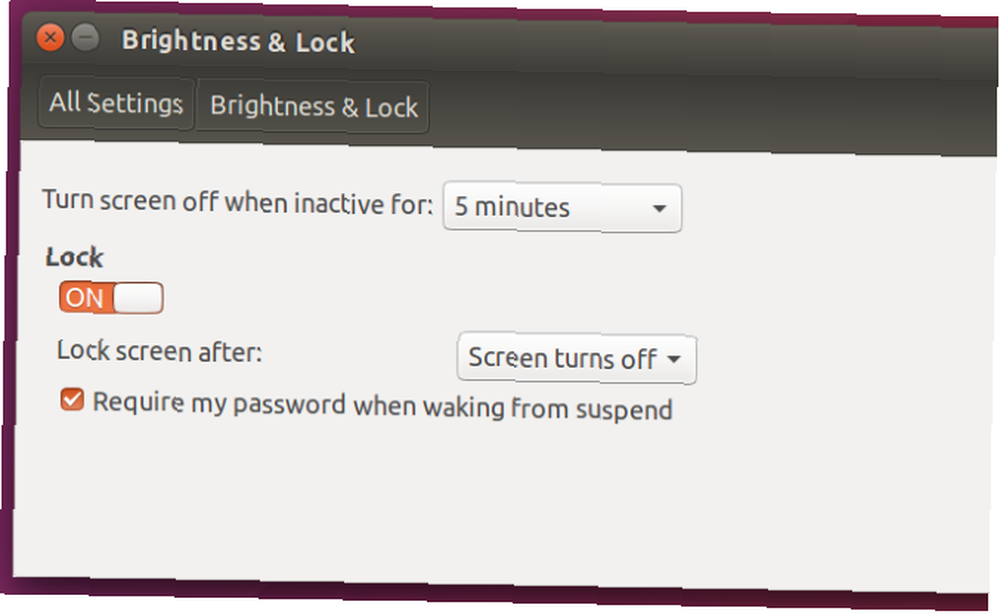
Někteří mohou najít přidané problémy s neustálým psáním svého hesla, když se vracejí do svého počítače trochu směšně. To je obvykle pocit až do okamžiku, kdy je získán neoprávněný přístup. Nenechte to skončit.
4. Odstraňte mrtvou hmotnost
Mít štíhlý stroj 10 rozšíření Chrome, které byste měli odinstalovat právě teď 10 Chrome rozšíření, které byste měli odinstalovat hned teď Je těžké sledovat, která rozšíření byla chycena zneužitím jejich oprávnění, ale určitě byste je měli odinstalovat co nejdříve. má mnoho výhod. Zachování pouze nezbytných aplikací zajistí maximální účinnost. Snižuje také riziko, že špatně napsanou aplikací budou magické dveře, které odhalí zranitelnost.
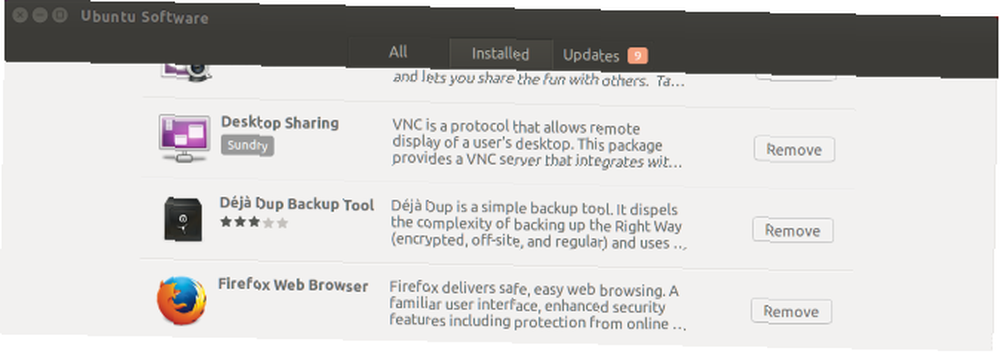
Poté, co jste si prohlédli nainstalované aplikace ve vašem počítači, můžete použít nástroj jako BleachBit k provedení hloubkového čištění. Může rychle mazat soubory cookie, uvolňovat mezipaměť a odstraňovat dočasné soubory. Po celou dobu uvolnění místa na disku.
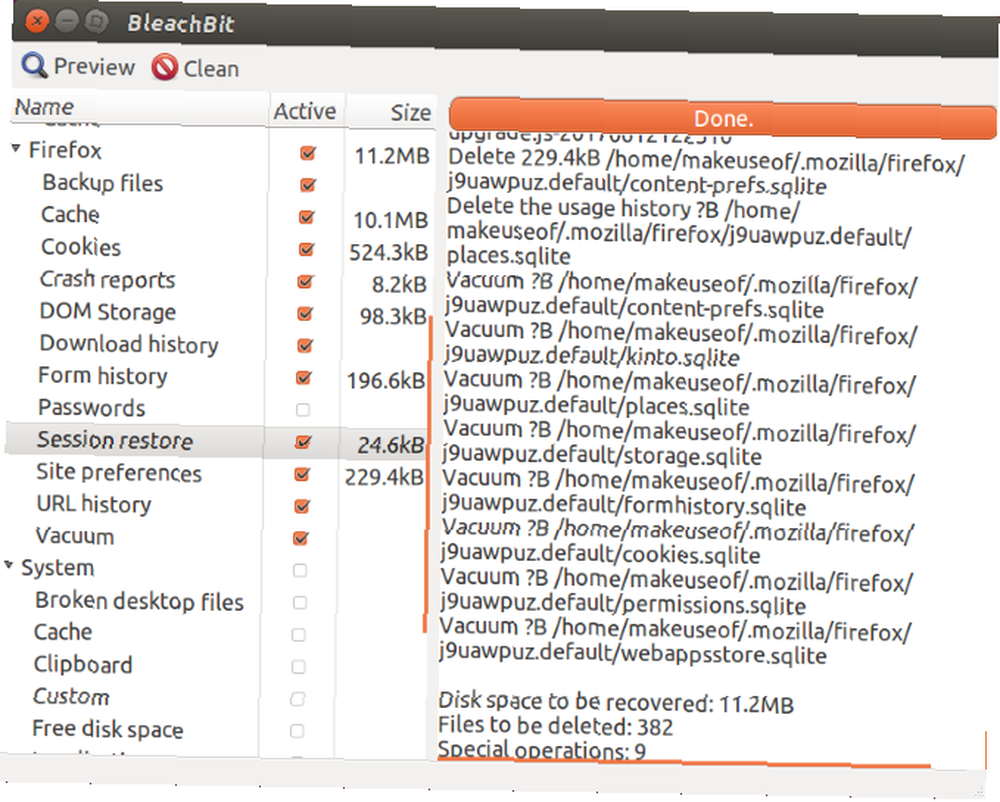
5. Dejte si pozor na rootkit
Rootkity jsou metlou země Co vy nevíte o Rootkits vás vyděsí Co nevíte o Rootkits vás vyděsí Pokud nevíte nic o rootkitech, je čas to změnit. To, co nevíte, vás vyděsí z pekla a donutí vás znovu zvážit bezpečnost vašich dat. . Výkon vašeho zařízení je nejméně z vašich starostí. Zadejte chkrootkit. Uvedeno v seznamu 100 nejlepších nástrojů pro zabezpečení sítě průzkum, chkrootkit lokálně kontroluje známky rootkitu. Chcete-li nainstalovat chkrootkit, spusťte následující příkaz:
sudo apt-get install chkrootkitInstalace trvá jen několik sekund a chkrootkit můžete spustit zadáním následujícího:
sudo chkrootkit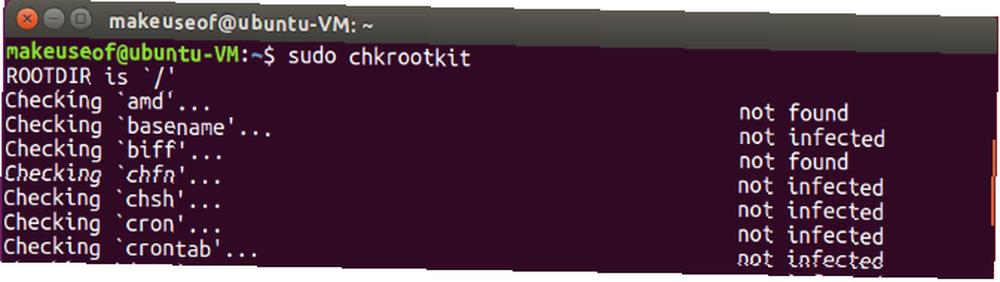
Dokončení může chvíli trvat, ale jakmile kontrola chkrootkitu udělá svou věc, budete vědět, zda je váš Linux PC bezpečný nebo ne.
6. Umístěte vodítko na SSH pro vzdálený přístup
Pokud používáte SSH pro vzdálený přístup, možná jste si uvědomili, že někteří jedinci, kteří mají úmyslné úmysly, se již pokoušejí váš systém narušit. Tito škodliví jedinci používají čtečky portů ke kontrole, které počítače na internetu mají otevřený port SSH. Poté na zařízení střílejí běžná uživatelská jména a hesla a doufají, že získají přístup.
Jak to můžete zastavit? Naštěstí lze zabezpečení proti vzdálenému přístupu SSH dosáhnout několika jednoduchými vylepšeními.
Jednou z prvních věcí, kterou byste měli udělat, je omezit přihlášení SSH na pár klíčů SSH Jak autentizovat pomocí SSH pomocí klíčů namísto hesel Jak autentizovat pomocí SSH pomocí klíčů namísto hesel SSH je skvělý způsob, jak získat vzdálený přístup k vašim počítač. Když na routeru otevřete porty (přesněji port 22), nemůžete přistupovat pouze k vašemu SSH serveru z ... na rozdíl od hesla pro přihlášení. Poté byste měli změnit výchozí port SSH a zakázat přihlášení root. Jednoduše otevřete konfiguraci SSH zadáním:
sudo nano / etc / ssh / sshd_configPo otevření souboru vyhledejte řádky, které říkají Přístav a PermitRootLogin. Port byste měli změnit na neobvyklé číslo, které váš systém v současné době nepoužívá. Podívejte se na další bod v článku o tom, jak zjistit, které další porty jsou aktuálně používány jinými programy. PermitRootLogin lze nastavit na prohibit-password pokud se stále chcete přihlásit přes vykořenit pomocí dvojice klíčů SSH.
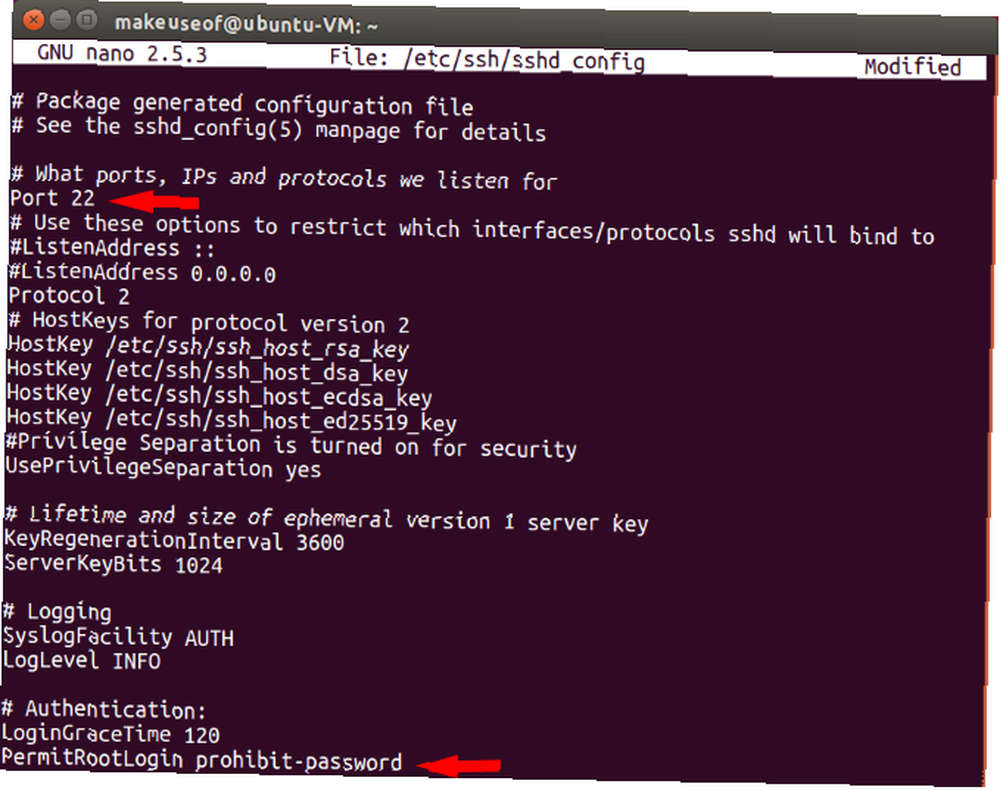
Jakmile provedete zmíněné změny, můžete službu SSH restartovat a spustit soukromou slávu spuštěním:
sudo service sshd restart7. Zakažte zbytečné démony
Možná jste si v době instalace vybrali několik služeb, které ve skutečnosti nebudete potřebovat. Tito démoni mohli poslouchat na externích portech. Pokud tyto služby nepotřebujete, můžete je jednoduše vypnout. Pomůže to chránit vaše soukromí spolu s možností zkrácení doby spuštění!
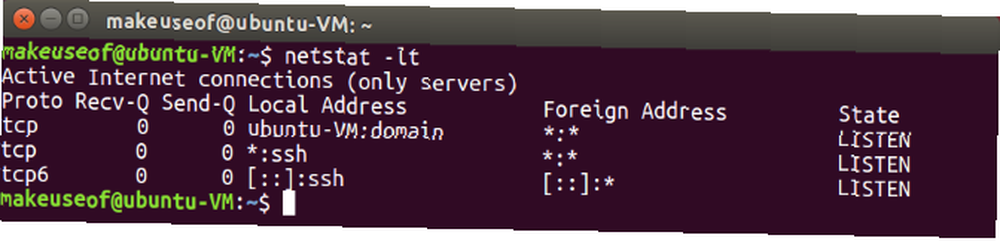
Když jste připraveni zkontrolovat, kdo poslouchá běh:
netstat -lt8. Ujistěte se, že je váš systém aktualizován
V okamžiku instalace Ubuntu byste si všimli možnosti stahování aktualizací během instalace. Důvodem by bylo, že od doby, kdy byla dostupná základní verze ke stažení Ubuntu, mohlo dojít k několika aktualizacím systému a důležitých zabezpečení. Toto je známka toho, jak důležité a důležité je zajistit, aby byl váš systém neustále aktualizován. Pokud chcete být selektivní ohledně toho, které aktualizace jsou použity, můžete si Software Updater vzít z aplikace Ubuntu Software.
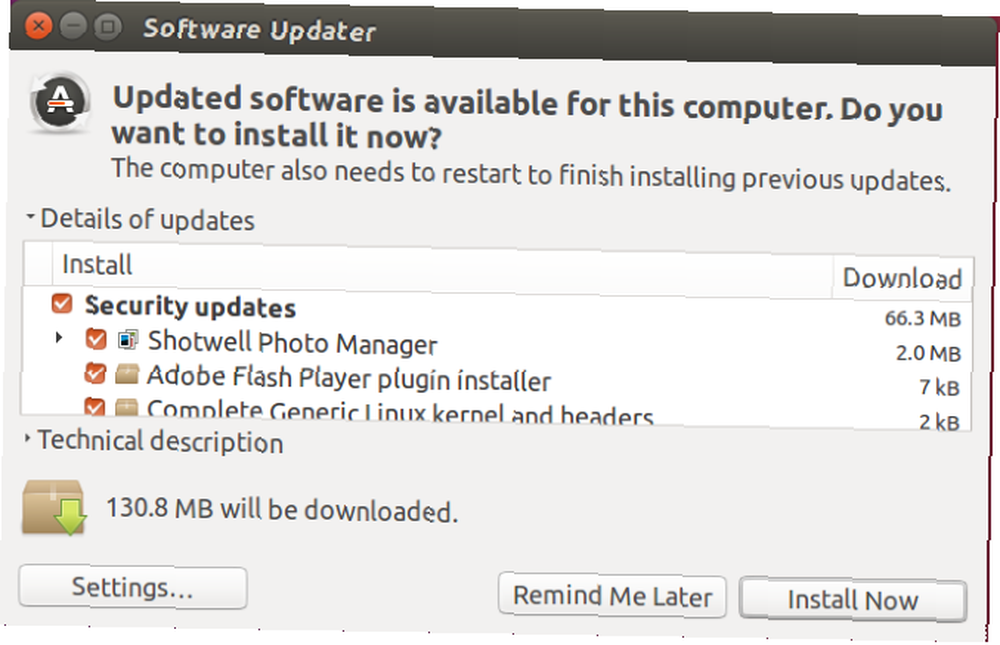
Po spuštění Software Updater se aktualizace rozdělí na Aktualizace zabezpečení a Další aktualizace. Absolutním minimem by mělo být zajištění, aby všechny aktualizace zabezpečení byly vždy aktuální. Proč byste měli vždy udržovat svou instalaci Ubuntu aktualizovanou [Linux] Proč byste měli vždy udržovat vaši instalaci Ubuntu aktualizovanou [Linux]. Další aktualizace budou zahrnovat důležité opravy chyb a základní aktualizace Ubuntu, pokud jsou k dispozici.
9. Použijte VPN
Momentálně existuje celá řada možností VPN Nejlepší služby VPN Nejlepší služby VPN Sestavili jsme seznam toho, co považujeme za nejlepší poskytovatele služeb virtuální privátní sítě (VPN), seskupené podle prémiových, bezplatných a torrent- přátelský. . Mnoho z nich má Linux klienty nativně k dispozici. VPN bude maskovat a šifrovat váš internetový provoz. Tím je zajištěno, že veškerá vaše online aktivita je zdánlivě míchána na kohokoli, kdo se snaží zachytit váš provoz. Některé sítě VPN navíc mohou manipulovat nebo zkazit vaši IP adresu.
Zkrátka to způsobí, že se nacházíte na jiném místě nebo zemi. To se může ukázat jako užitečné v celé řadě scénářů, včetně online her. 7 důvodů, proč hráči potřebují herní VPN přátelskou 7 důvodů, proč hráči potřebují herní VPN přátelskou hru Máte nejlepší myš a úžasný monitor. Ale přemýšleli jste někdy o tom, jak dobrá VPN může vylepšit herní zážitek? Zde je sedm důvodů, proč zkusit jeden. .
10. Zelená je dobrá
Toto je více osvědčený postup bez ohledu na to, jaké zařízení používáte. Je to však tak důležitý bod, že jsme to absolutně nemohli vynechat. Pokud jste na webových stránkách, které vyžadují zadání některých osobních údajů nebo platebních údajů, nezapomeňte dávat pozor zabezpečené připojení v okně prohlížeče. To je obvykle označeno zelenou ikonou visacího zámku vlevo od adresy nebo adresy URL. Tato ikona znamená, že navštěvovaný web má platný certifikát Secure Socket Layer (SSL) Co je to certifikát SSL a potřebujete jej? Co je to SSL certifikát a potřebujete jej? Prohlížení internetu může být děsivé, pokud se jedná o osobní údaje. . To šifruje a zajišťuje veškerou komunikaci mezi prohlížečem a webem.
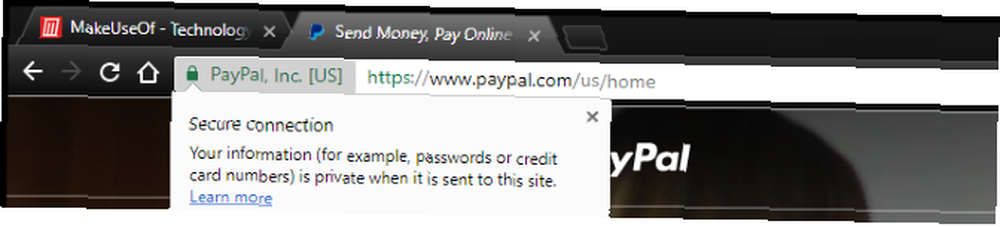
Pokud web obsahuje neplatný certifikát SSL, může se zobrazit upozornění podobné níže uvedenému snímku obrazovky. Všimnete si Není bezpečné místo všemocného zeleného zámku, který naznačuje, že byste nyní měli postupovat s maximální opatrností.
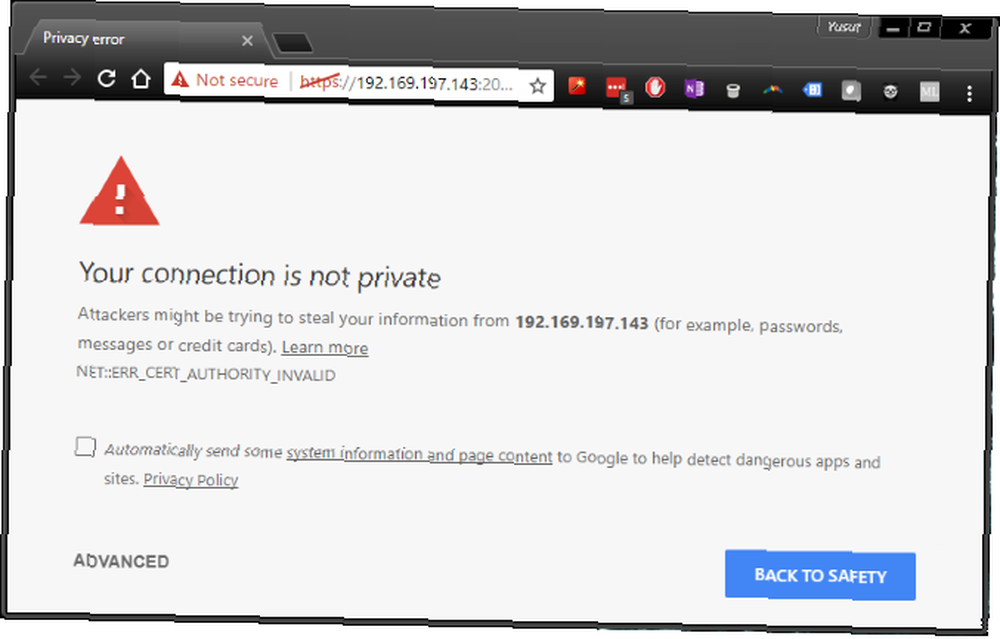
Pokud přejdete na nezabezpečený web, nezadávejte žádné osobní údaje, hesla ani platební údaje.
Nezáleží na ochraně osobních údajů, pokud nedělám nic špatného?
Glenn Greenwald tuto otázku řeší ve svém projevu TED v roce 2014. Uvedený příklad je, že se zpěvem a tancem není nic špatného, přesto se někteří rozhodnou dělat to v soukromí, protože to nechtějí dělat před ostatními. Možná nemáte nic, co by obviňovalo z úkrytu, ale to neznamená, že byste neměli mít dovoleno skrývat se, když chcete zpívat a tančit. Ať už je to někdo, kdo napadá vaše soukromí pro škodlivé účely, nebo jen pocit svobody z našich životů je odstraněn, soukromí záleží Proč se Američané vzdali soukromí? Proč se Američané vzdali soukromí? Nedávná studie Annenbergovy školy pro komunikaci na University of Pennsylvánie dospěla k závěru, že Američané rezignovali na vzdání se dat. Proč je to a ovlivňuje to víc než jen Američany? .
Přestože se tento článek týká soukromí a bezpečnosti, je třeba zdůraznit bod bdělosti. Zvyknutí si na nejlepší bezpečnostní postupy znamená, že vaše osobní a důvěrné informace jsou chráněny a mimo dosah zvědavých očí.
Narazili jste na nějaké způsoby, které vám pomohou chránit vaše soukromí? Jaké jsou vaše myšlenky na vaše soukromí v dnešním Linuxu? Dejte nám vědět v komentářích níže!
Obrazové kredity: maimu / Shutterstock











